[Todistettu] Kuinka ohittaa iPhone-salasana ilman Apple ID:tä
Jos iPhonesi on lukittu, varsinkin jos sen Apple ID:hen liittyvässä aktivointilukituksessa on ongelma, voit avata sen lukituksen Apple ID:n avulla. iOS-laitteiden lukituksen voi kuitenkin avata useammalla kuin yhdellä tavalla.
iPhone jumissa iPhonen/iPadin lukitusnäytössä etkä tiedä mitä tehdä?
Tämä opas näyttää sinulle iPhonen/iPadin lukituksen avaaminen ilman Apple ID:tä jos valitettavasti unohdat iPhone/iPad-salasanasi.
SIVUN SISÄLTÖ:
- Osa 1: Kun sinun on avattava iOS ilman Apple ID:tä
- Osa 2: IPhonen/iPadin lukituksen avaaminen ilman Apple ID:tä [Jos Etsi oma -toiminto on käytössä]
- Osa 3: IPhonen/iPadin lukituksen avaaminen ilman Apple ID:tä [Jos Etsi oma -toiminto on pois päältä]
- Osa 4: Avaa iPhone/iPad kysymällä apua Applen tuelta
Osa 1: Kun sinun on avattava iOS ilman Apple ID:tä
• Unohdat Apple ID:si ja salasanasi. Et voi käyttää monia Apple-tilisi toimintoja, kuten iCloudia, App Storea, iTunesia ja iCloud-varmuuskopiointia.
• Olet ostanut käytetyn iPhonen tai iPadin, mutta laite on edelleen sidottu edellisen omistajan Apple ID:hen. Tässä vaiheessa laite ottaa käyttöön aktivointilukituksen. Et voi käyttää laitetta, ellet anna alkuperäisen omistajan Apple ID:tä ja salasanaa.
• Unohdat näytön lukitussalasanan tai olet syöttänyt väärän salasanan liian monta kertaa, mikä on johtanut näytön lukittumiseen. Jos et tiedä Apple ID -salasanaasi, et voi palauttaa laitettasi Apple ID:n kautta.
Osa 2: IPhonen/iPadin lukituksen avaaminen ilman Apple ID:tä [Jos Etsi oma -toiminto on käytössä]
Jos olet ottanut Etsi... -toiminnon käyttöön iPhonessasi, et voi avata iOS-laitteitasi iTunesin kautta, koska laite pyytää edelleen Apple ID:tä aktivointilukituksen poistamiseksi sen jälkeen, kun iTunes on poistanut kaikki laitteen tiedot ja palauttanut sen tehdasasetuksiin. Tällä hetkellä voit käyttää vanhaa salasanaasi tai ammattimaista iOS-lukituksen avaajaa iPhonen lukituksen avaamiseen.
Menetelmä 1: Avaa iPhone vanhalla salasanalla
Jos olet iOS 17:n tai uudemman käyttäjä, voit avata iPhonen näytön lukituksen vanhalla salasanalla. Yksinkertaiset vaiheet on lueteltu alla:
Vaihe 1. Jatka väärän salasanan syöttämistä, kunnes on iPhone Ei saatavilla iPhone-näytössä.
Vaihe 2. Napauta Anna edellinen pääsykoodi vaihtoehto ja anna vanha salasana muistisi perusteella.
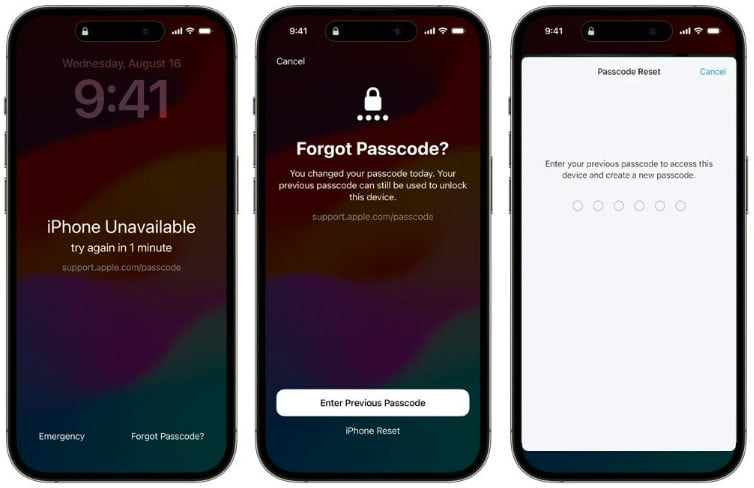
Vinkki: Tämän toiminnon käyttöönottoon soveltuvat laitemallit voivat vaihdella toisistaan.
Menetelmä 2: Avaa iPhone ilman Apple ID:tä iOS Unlockerin kautta
Tehokkain ja suorin tapa avata iPhone/iPad ilman Apple ID:tä on käyttää ammattimaista iOS-lukituksen avaajaa. Apeaksoft iOS Unlocker täytyy olla ensisijainen valintasi. Se ei ainoastaan poista näytön salasanaasi yhdellä napsautuksella, vaan myös ohittaa iCloudin aktivointilukon helposti.
Avaa iOS ilman Apple ID:tä
- Poista kaikenlaiset salasanat, mukaan lukien PIN-koodi, Face ID jne.
- Avaa iPhone/iPad ilman Apple ID:tä yhdellä napsautuksella.
- 100 % turvallinen eikä yksityisyysvuotoriskiä.
Suojattu lataus
Suojattu lataus

Noudata alla olevia ohjeita oppiaksesi avaamaan iOS:n lukituksen ilman Apple ID:tä:
Vaihe 1. Lataa tämä työkalu tietokoneellesi ilmaiseksi painamalla yllä olevaa painiketta. Liitä laitteesi tietokoneeseen, kun olet käynnistänyt tämän ohjelmiston.
Vaihe 2. Valitse Pyyhi pääsykoodi vaihtoehto pääkäyttöliittymässä ja Luottamus tämä laite iPhonessa/iPadissa.
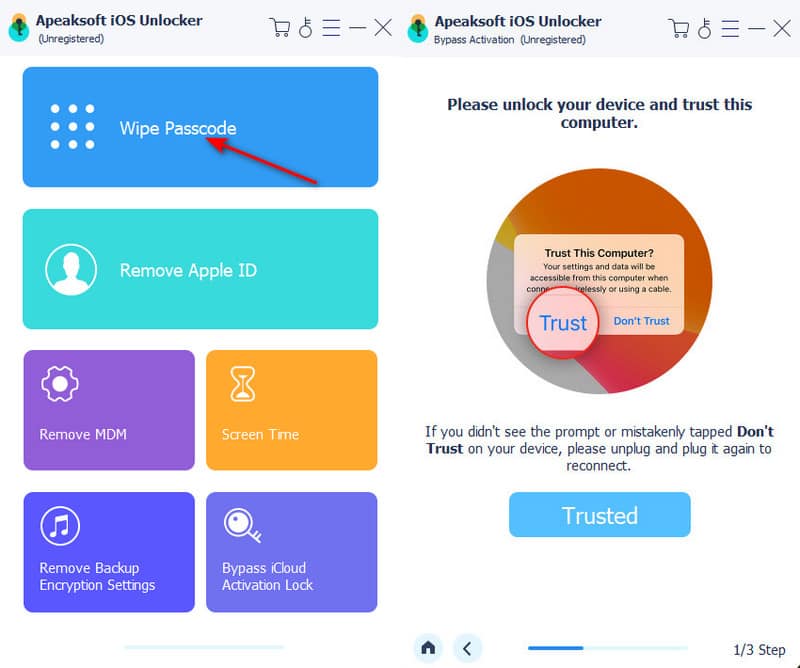
Vaihe 3. Vahvista laitetietosi käyttöliittymässä ja napsauta sitten Aloita ladataksesi asiaankuuluvan laiteohjelmiston.
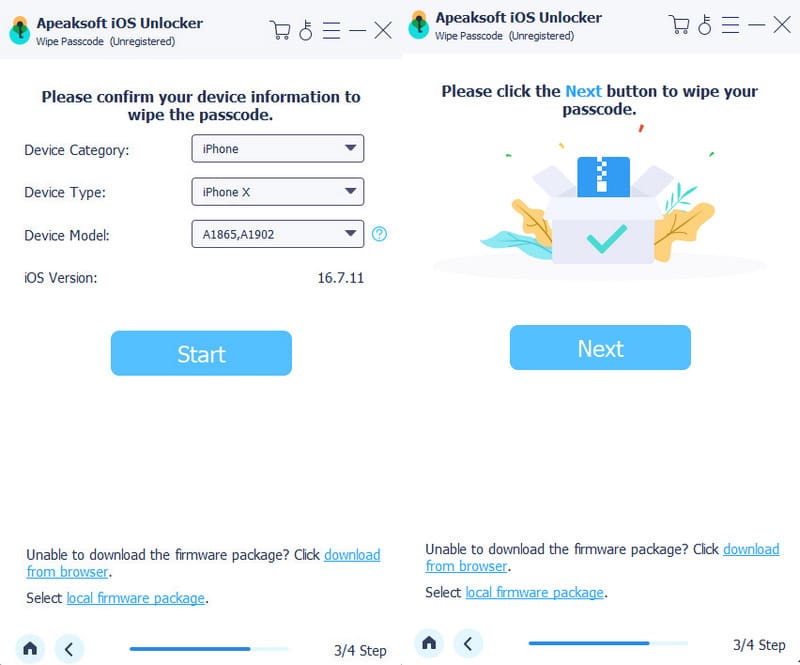
Vaihe 4. Jatka noudattamalla näytön ohjeita, niin laitteesi lukitus avataan pian.
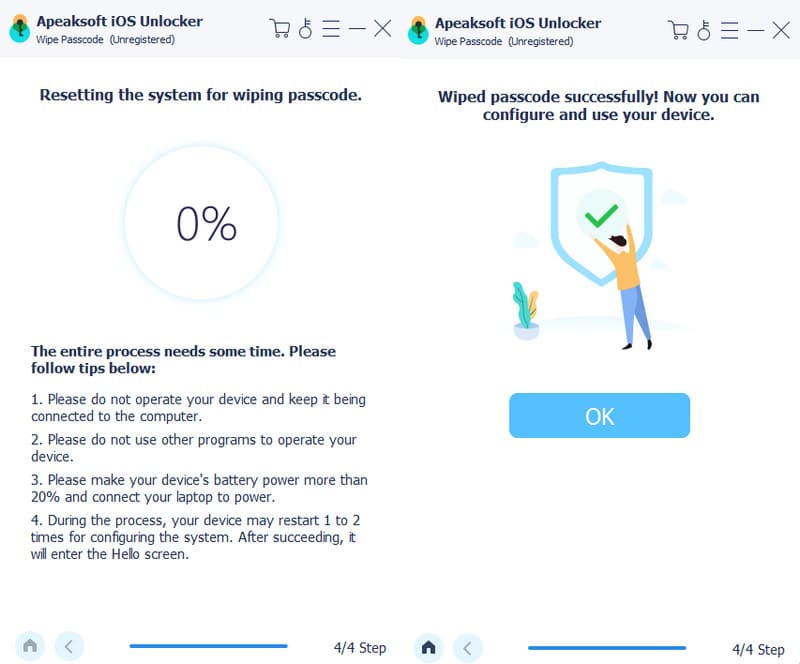
Laitteesi aktivointilukitus tulee näkyviin, jos olet ottanut Etsi... -toiminnon käyttöön. Katso alla olevat vaiheet saadaksesi lisätietoja aktivointilukituksen ohittamisesta:
Vaihe 1. Palaa ohjelmiston pääkäyttöliittymään ja valitse Ohita iCloud-aktivointilukko vaihtoehto. Varmista, että laite on kytketty tietokoneeseen ja paina Aloita painiketta.
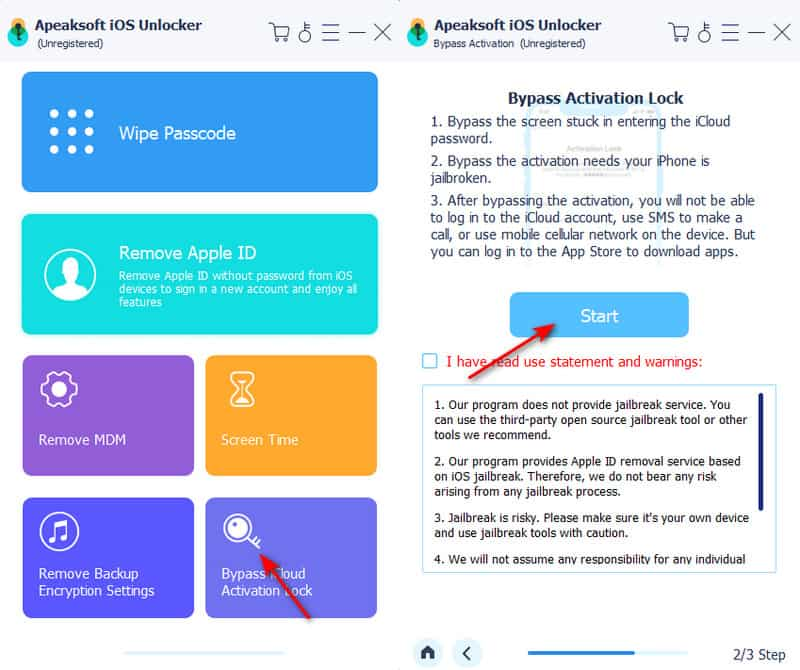
Vaihe 2. Napauta iOS Jailbreak opetusohjelma ja seuraa ohjeita iPhonen/iPadin jailbreakkaamiseksi. Jailbreakin jälkeen paina Aloita aktivoinnin ohittaminen painiketta.
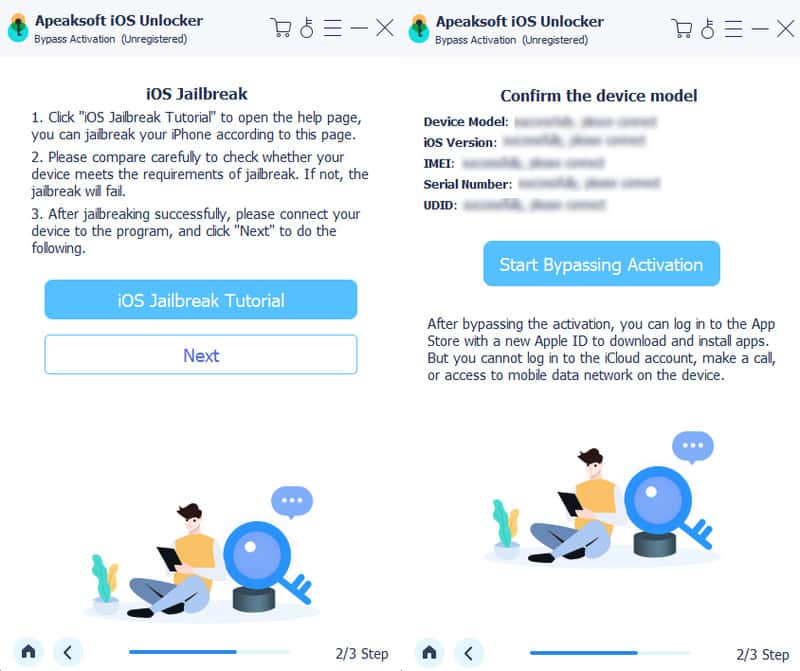
Vaihe 3. Odota, että ohjelmisto lataa laiteohjelmistopaketin, minkä jälkeen aktivoinnin ohitusprosessi onnistuu.
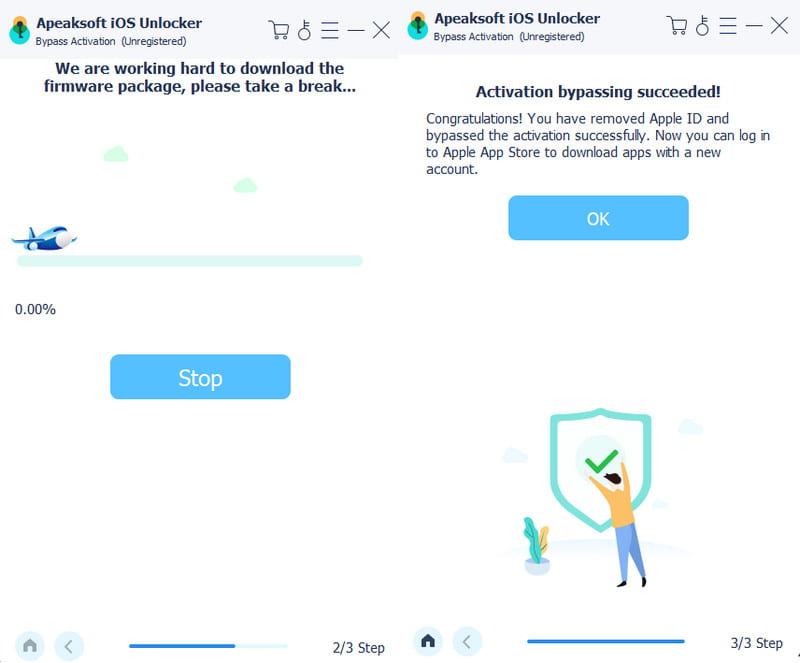
Osa 3: IPhonen/iPadin lukituksen avaaminen ilman Apple ID:tä [Jos Etsi oma -toiminto on pois päältä]
Jos et ole ottanut Etsi... -toimintoa käyttöön iPhonessasi/iPadissasi, asiat ovat paljon helpompia. Voit avata iPhonesi lukituksen ilman Apple ID:tä suoraan iTunesin avulla yhdellä napsautuksella.
Yksinkertaiset vaiheet on lueteltu alla:
Vaihe 1. Käynnistä iTunes tietokoneellasi. Varmista, että iTunes on uusimmassa versiossa. Jos olet Mac-käyttäjä, voit käyttää Finderia. Vaiheet ovat samankaltaisia.
Vaihe 2. Laita iPhone/iPad sisään recovery mode ja liitä se tietokoneeseesi.
Vaihe 3. Näytölle tulee ponnahdusikkuna. Jatka napsauttamalla Palauta.
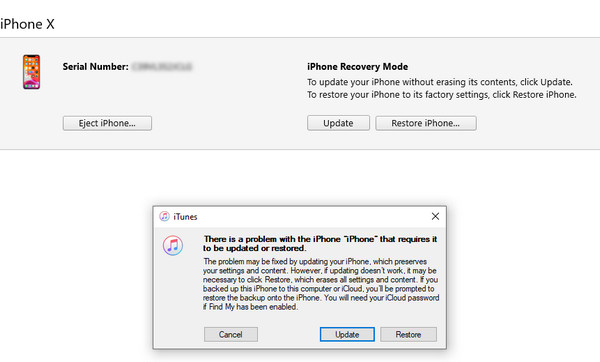
Vaihe 4. iTunes alkaa ladata laitteelle sopivaa uusinta iOS-laiteohjelmistoa. Jos laiteohjelmisto on ladattu, iTunes poistaa kaikki laitteen tiedot ja palauttaa sen tehdasasetuksiin.
Osa 4: Avaa iPhone/iPad kysymällä apua Applen tuelta
Jos olet laitteen laillinen omistaja ja sinulla on edelleen ostokuitti, voit ottaa yhteyttä Applen tukeen, joka auttaa sinua avaamaan iOS-laitteen ilman Apple ID:tä, jos iPhone on lukittu omistajalleApple vaatii sinulta laskun, kuitin tai ostotodistuksen (kuten virallisen Apple Storen tai operaattorin antaman), josta tulee ilmetä laitteen sarjanumero tai IMEI-koodi.
Kuinka ottaa yhteyttä Applen tukeen iPhonen lukituksen avaamiseksi ilman Apple ID:tä:
Vaihe 1. Siirry viralliselle verkkosivustolle https://getsupport.apple.com/. Valitse iPhone-laitteen lukituksen avaaminen tai aktivointiongelma > Unohtuiko Apple ID -salasana tai aktivointilukitus? Voit pyytää soittopyyntöä, keskustella verkossa tai varata Genius Bar -ajan.
Vaihe 2. Valmistele laitteen sarjanumero, IMEI-koodi ja ostokuitti tai muut asiakirjat, jotka voivat todistaa sinun omistavan iPhonen/iPadin.
Vaihe 3. Lähetä asiakirjat Applen tukeen. Odota tarkistusta 3–10 päivää.
Vaihe 4. Jos omistajuutesi on vahvistettu, Apple joko auttaa sinua avaamaan laitteen etänä tai antaa ohjeet prosessin loppuun saattamiseksi.
Vinkki: Tilanteet, joissa Apple ei auta lukituksen avaamisessa:
• Ei ole mitään todisteita siitä, että olet laitteen laillinen omistaja.
• Se on käytetty laite, eikä alkuperäinen omistaja ole poistanut Apple ID:n linkitystä.
• Ei laskuja, kuitteja tai ostotositteita.
Yhteenveto
Kuinka avata iPhone-salasanan lukitus ilman Apple ID:tä? Tässä artikkelissa kuvataan Kuinka avata iPhonen salasana ilman Apple ID:täJos olet joskus ottanut Etsi...? -toiminnon käyttöön, voit yrittää avata näytön lukituksen vanhalla salasanalla. Jos se ei toimi, voit käyttää yleistyökalua - Apeaksoft iOS UnlockerJos et ole aiemmin ottanut Etsi... -toimintoa käyttöön, prosessi on paljon helpompi. Voit helposti avata iPhonesi lukituksen ilman Apple ID:tä iTunesin kautta. Lopuksi, jos mikään yllä mainituista menetelmistä ei toimi, voit ottaa yhteyttä Applen tukeen, jos voit todistaa olevasi puhelimen laillinen omistaja.
Aiheeseen liittyvät artikkelit
Jos salasanan syöttäminen on hankalaa aina, kun käynnistät iOS-laitteen, seuraa oppaamme ohjeita näytön lukkojen poistamiseksi.
Unohditko iPhonen PIN-koodisi ja lukittuitko ulos laitteestasi? Voit seurata opastustamme avataksesi iPhonesi lukituksen nopeasti.
Vaikka iPadisi olisi poistettu käytöstä näytön lukituksen salasanan unohtamisen vuoksi, voit seurata oppaamme avataksesi käytöstä poistetun iPadin.
Klikkaa tästä lukeaksesi kattavan oppaan Face ID:n ohittamisesta iPhonessa, kun Face ID ei toimi ja unohdat iPhonen salasanan.

